## Portainer镜像说明
### 访问Portainer
Portainer的端口为9000,
1.本地浏览器访问:http://公网IP:9000, 直接进入Portainer,自行设置管理员账户,然后点击“Create user”
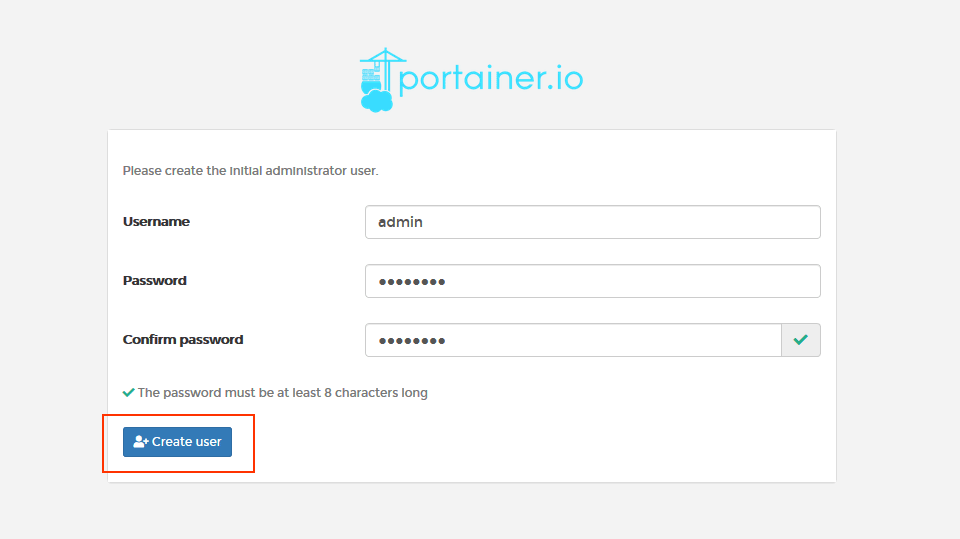
> 若无法访问,请到云服务器控制台,开启9000端口。
2.选择“Local”作为镜像连接选项,然后点击“Connect”
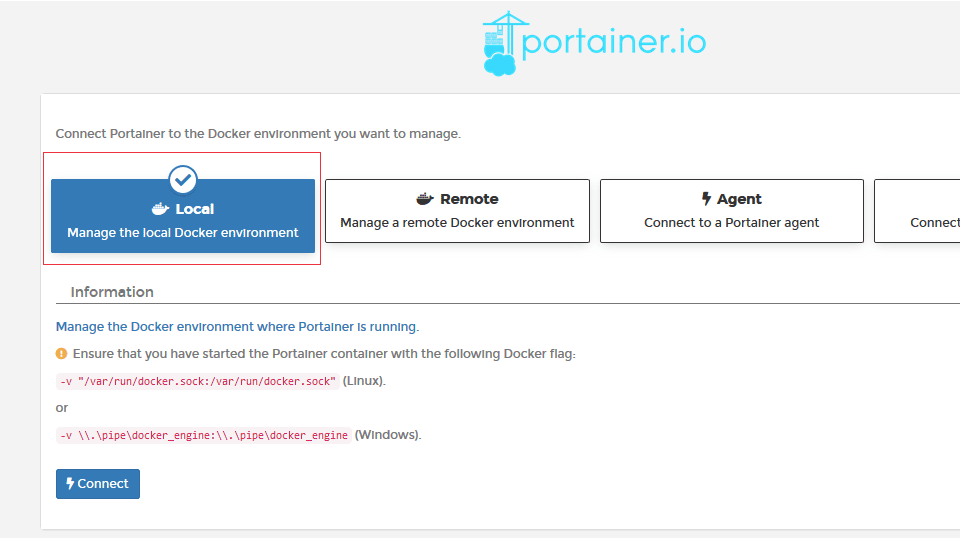
3. 进入Portainer后台管理界面,点击Local项目就可以开始使用Portainer了
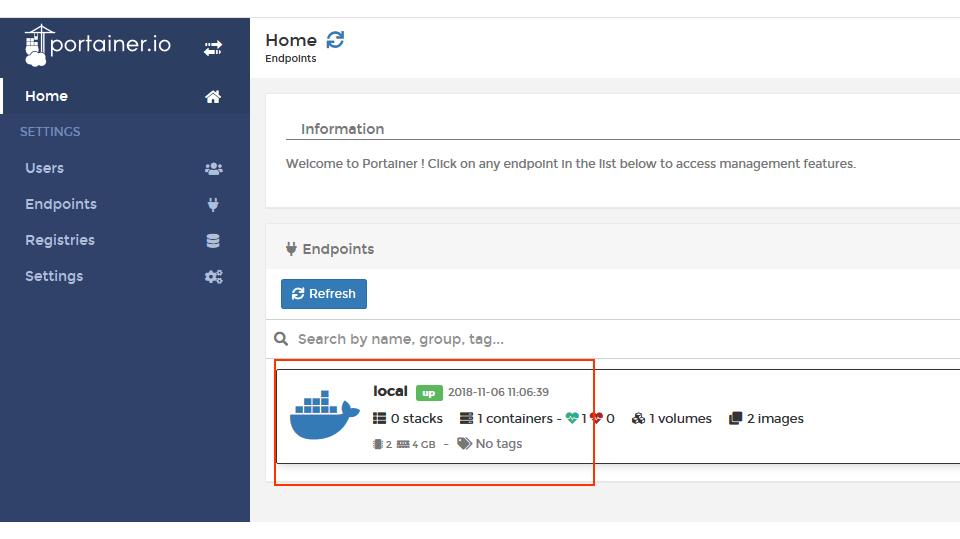
### Portainer安装说明
在本镜像中,Portainer软件采用容器安装方式安装,可以在Portainer面板中看到自身的运行情况。
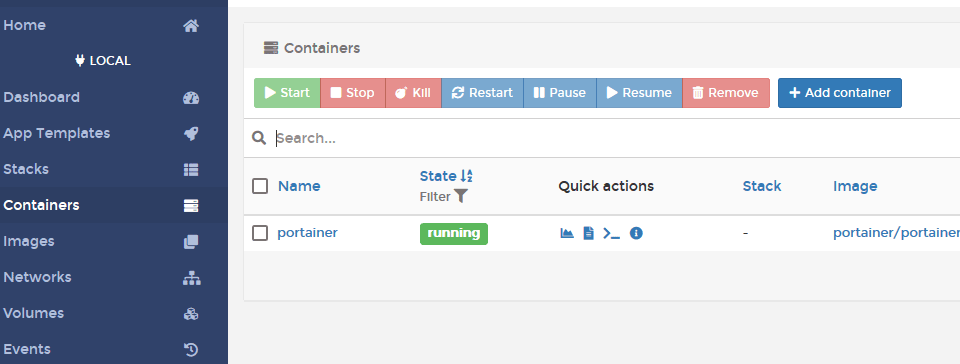
Portainer容器挂载了一个数据卷(volume),路径为:/var/lib/docker/volumes/portainer_data/_data
### 如何从镜像库中部署一个容器实例?
- 关于本书
- 获取一键安装包
- Docker
- Container-运行时的操作系统
- 网络和端口
- 镜像
- 固定存储
- 常见命令
- 范例:如何安装可视化工具Portainer
- 范例:如何安装MySQL并开启远程访问?
- 可视化面板-Portainer
- Portainer快速使用
- Portainer范例:如何安装WordPress
- 部署WordPress容器
- 部署MySQL数据库的两种方法
- 安装WordPress
- Portainer实用教程
- Portainer如何使用 Nginx 容器实现端口转发?
- 安装Nginx容器
- 安装File Browser容器
- 配置Nginx实现端口转发
- Portainer如何绑定域名?
- Portainer如何发送邮件?
- Portainer如何设置HTTPS?
- Portainer如何连接到容器内部运行命令?
- Portainer备份
- Portainer升级
- Portainer服务启停
- Portainer常见问题
- 附:常用账号与密码说明
- 域名管理
- 域名解析
- 域名绑定
- 云服务器操作
- Linux:登录与文件管理(SFTP)
- Windows:远程桌面与文件管理
- 安全组设置
- 快照备份
- 附:常见Linux命令操作
- 附:工具和术语
